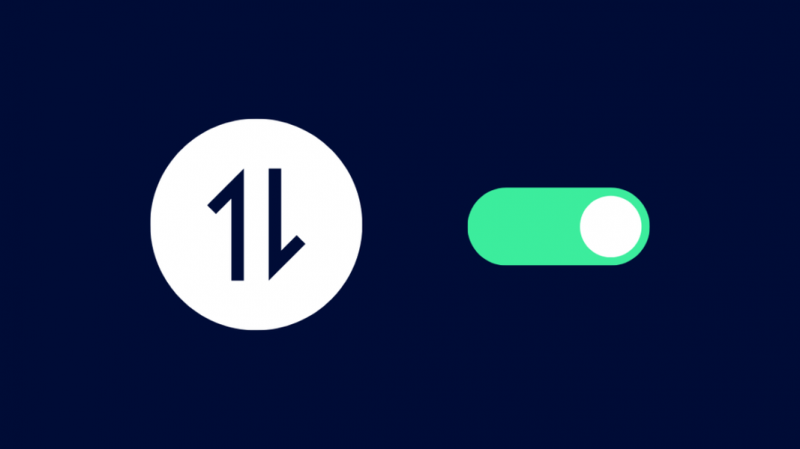Yazın evimde kalan kuzenim tatildeyken Tracfone bağlantısını geçici telefon numarası olarak kullanıyordu ve acil bir durumda birine ulaşmak istedi.
İş arkadaşlarından biriyle metinler aracılığıyla konuşuyordu, ancak rastgele bir şekilde onlardan herhangi bir metin almayı bıraktı.
Bana içinde bulunduğu durumu anlattı ve tatile çıkarken iş yerinde ciddi bir şey olup olmadığını öğrenmek onun için oldukça önemli olduğu için sorunu çözmek istedi.
Bu yüzden ona biraz yardım etmek için internete girdim ve Tracfone'un resmi destek web sitelerinden ve kullanıcı forumlarından daha iyi bir yer yoktu.
Tracfone'un nasıl çalıştığını anladım, bu da kuzenimin telefonunun yaşadığı sorunu çözmeme yardımcı olacak bir dizi sorun giderme adımını formüle etmeme yardımcı oldu.
Bu kılavuz, bu araştırmamın ve deneme yanılmamın bir sonucudur, böylece Tracfone bağlantınızda tekrar mesaj almaya başlayabilirsiniz.
Mesaj almayan Tracfone'unuzu düzeltmek için mobil verileri açık tutmayı deneyin. Mesajlar hala ulaşmayı reddediyorsa telefonunuzu yeniden başlatmayı veya sıfırlamayı deneyin.
Ayrıca mesaj göndermek ve almak için neden mobil veriyi açmanız gerektiğinden ve telefonunuzu fabrika ayarlarına nasıl sıfırlayacağınızdan da bahsedeceğim.
Mobil Verileri Açın
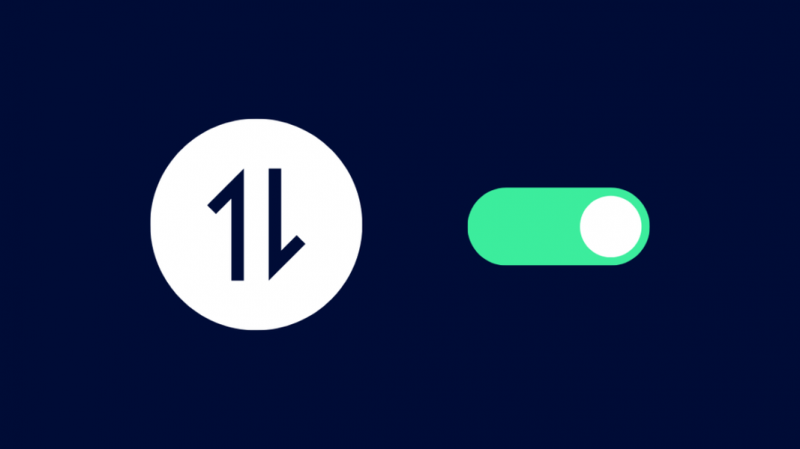
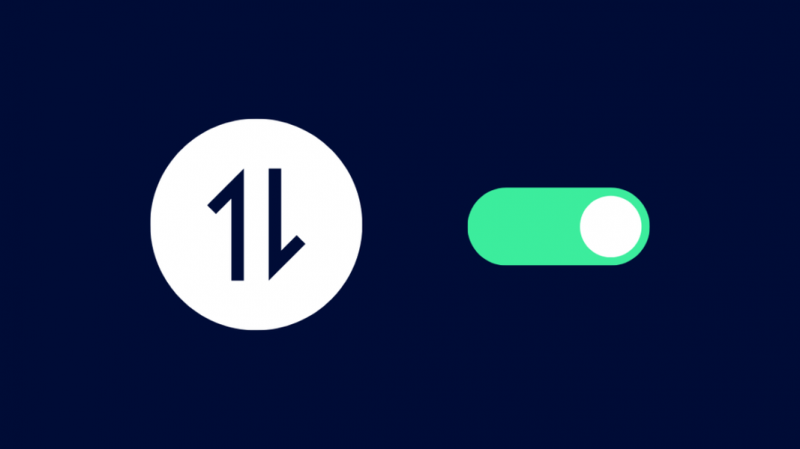
Çoğu telefon artık iMessage ve mesaj göndermek ve almak için mobil verileri kullanan diğer mesajlaşma servislerine benzer RCS mesajlaşmasını kullanıyor.
Telefonunuz herhangi bir mesaj almıyorsa, telefonunuzda mobil verileri açmayı deneyin.
Metin mesajları verilerinizin çoğunu kullanmayacağından ve Tracfone mesajları yine de verilerden ayrı olarak ücretlendireceğinden, veri kullanımı bir sorun olmayacaktır.
Android'inizde mobil verileri açmak için:
- Açmak için ekranın üstünden aşağı kaydırmak için iki parmağınızı kullanın. Hızlı Ayarlar panel.
- Bulmak Mobil veri ve açın.
iOS için:
- Aç Ayarlar uygulama.
- Seçme Hücresel .
- Dönüş Hücresel veri üzerinde.
Verileri açtıktan sonra mesajlaşma uygulamanızı başlatın ve mesaj almaya başlayıp başlamadığınızı görün.
Mesajlaşma Uygulamasının Önbelleğini Temizle


Mesajlaşma uygulamanız dahil tüm uygulamalar, bir eylemi işleme süresini azaltmak için sıklıkla kullandığı verileri depolamak için bir önbelleğe sahiptir.
Önbellek üzerine yazılan verileri bozarsa, uygulamanın düzgün çalışmamasına ve mesajlarınızı almamasına neden olabilir.
Android'de önbelleğinizi temizlemek için:
- Aç Ayarlar uygulama.
- Seçme uygulamalar veya Uygulama Yöneticisi.
- Mesajlaşma uygulamasını bulun ve seçin.
- Musluk Depolamak , sonra Önbelleği Temizle .
iOS için:
- Açık Ayarlar .
- git Genel , sonra iPhone Depolama .
- Mesajlaşma uygulamasını bulun ve Uygulamayı Yükle .
- Görüntülenen istemi onaylayın.
Önbelleği temizledikten veya uygulamayı kaldırdıktan sonra uygulamayı yeniden başlatın ve mesajların yüklenmesini bekleyin.
Telefonunuzu Yeniden Başlatın
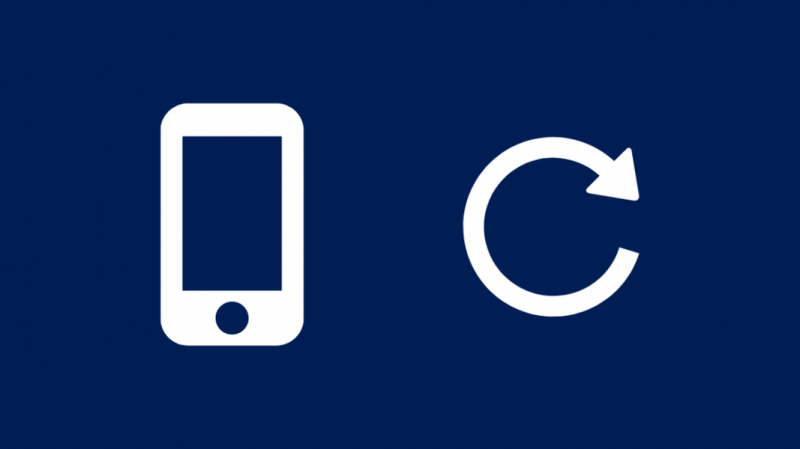
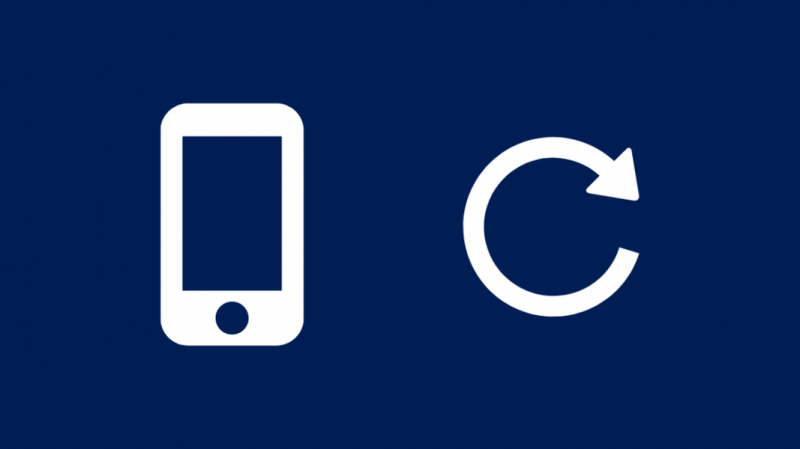
Mesajlaşma uygulamasının önbelleğini temizlemek işe yaramazsa, sorunu çözmeyi denemek için telefonunuzu yeniden başlatmayı deneyebilirsiniz.
Yeniden başlatma, telefonu yazılımdan sıfırlar; bu, telefonu rahatsız eden sorunu çözmek ve mesaj almasını durdurmak için yeterli olabilir.
Android'inizi yeniden başlatmak için:
- Telefonun yan tarafındaki güç düğmesini basılı tutun.
- Yeniden Başlat'a dokunun.
- Telefonunuzun yeniden başlatma seçeneği yoksa, öğesine dokunarak telefonunuzu kapatın. Kapat ve tekrar açın.
- Telefon açılıncaya kadar bekleyin.
iPhone X, 11, 12'nizi yeniden başlatmak için
- Sesi Aç düğmesini ve yan düğmeyi basılı tutun.
- Telefonu kapatmak için kaydırıcıyı kullanın.
- Telefonu tekrar açmak için telefonun yan tarafındaki düğmeyi basılı tutun.
iPhone SE (2. nesil), 8, 7 veya 6
- Yan düğmeyi basılı tutun.
- Telefonu kapatmak için kaydırıcıyı kullanın.
- Telefonu tekrar açmak için telefonun yan tarafındaki düğmeyi basılı tutun.
iPhone SE (1. nesil), 5 ve öncesi
- Üst düğmeyi basılı tutun.
- Telefonu kapatmak için kaydırıcıyı kullanın.
- Telefonu tekrar açmak için telefonun üst kısmındaki düğmeyi basılı tutun.
SIM'i yeniden takın
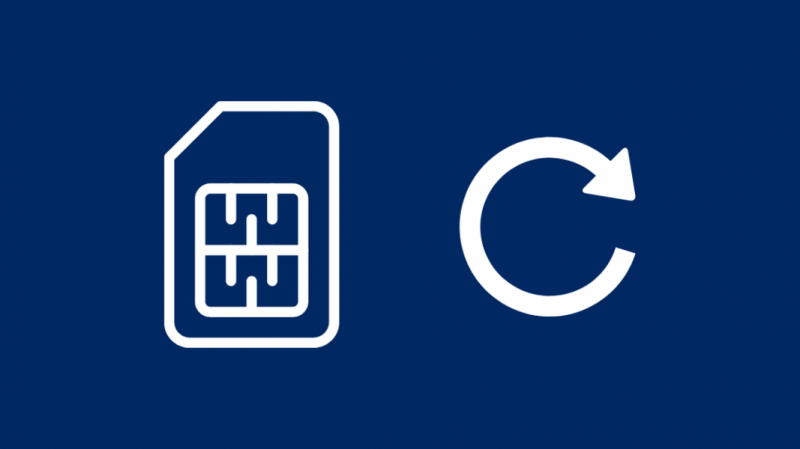
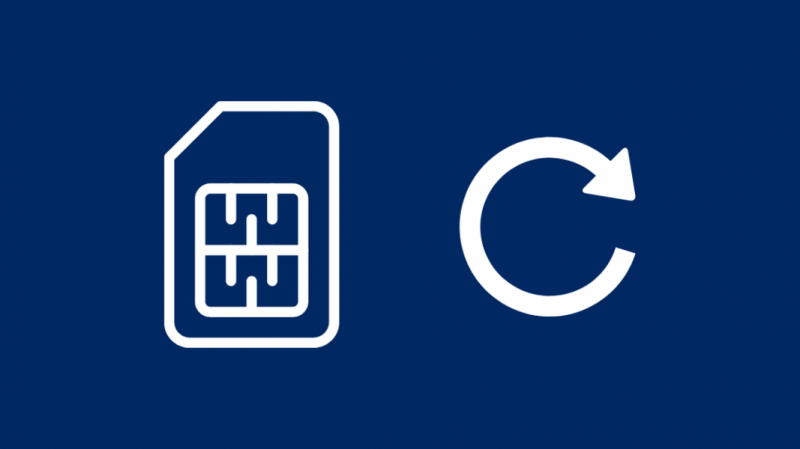
SIM kart sorunları, telefonunuzun mesajları doğru şekilde almasını da engelleyebilir.
Düzgün takmadığınız bir SIM kart, telefonun mobil veri bağlantısını da etkileyebilir ve bu da mesajlaşma uygulamasının düzgün çalışmasını durdurabilir.
Tek çözüm SIM kartı çıkarıp tekrar takmaktır.
Bunu yapmak için:
- Telefonunuzun yan tarafındaki SIM yuvasını bulun. Yanında iğne deliği olan bir yuva olmalıdır.
- Tepsiyi açmak için yanınızda gelen SIM çıkarma aracını kullanın. Ayrıca bükülerek açılmış bir ataç da kullanabilirsiniz.
- SIM tepsisini çıkarın
- SIM kartı çıkarın ve en az bir dakika bekleyin.
- SIM kartı tepsiye geri yerleştirin ve SIM kartın doğru şekilde oturduğundan emin olun.
- Tepsiyi yuvaya yerleştirin.
- Telefonunuzu yeniden başlatın.
Bunu yaptıktan sonra, mobil veri açıkken mesajlaşma uygulamasını yeniden başlatın ve tekrar mesaj alıp alamayacağınıza bakın.
Telefonunuzu Sıfırlayın
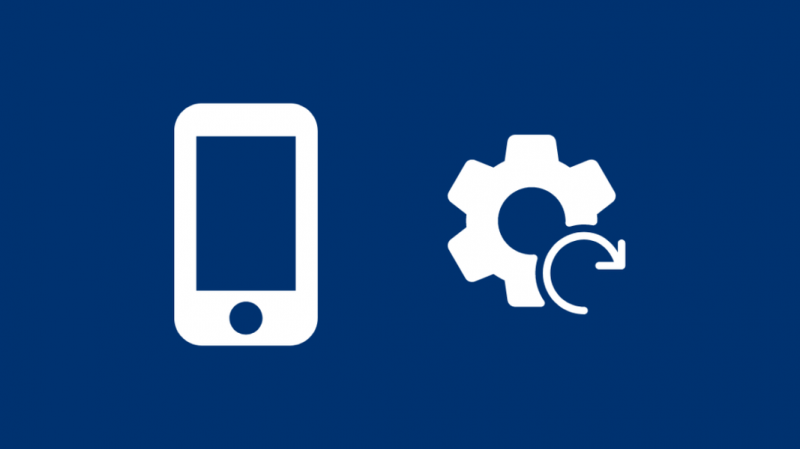
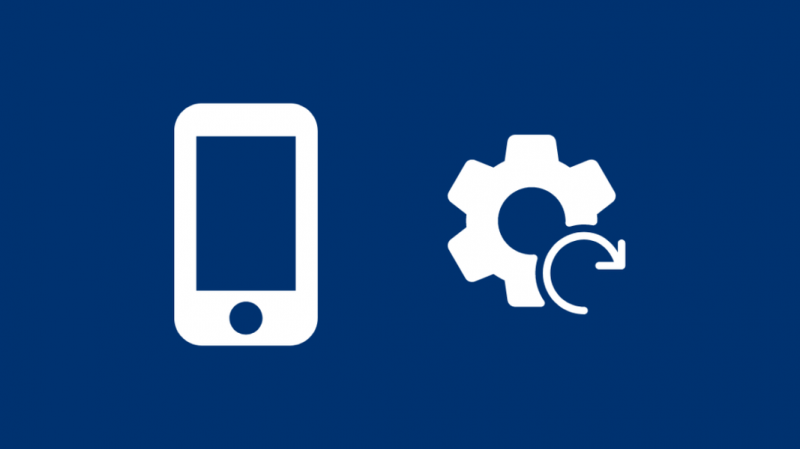
Telefonunuzun sıfırlanması, yeniden başlatmanın veya SIM'i yeniden takmanın çözebileceğinden daha fazla sorunu çözebilir; bu nedenle, bir telefon sorununu kendi başınıza giderirken sıfırlama, deneyebileceğiniz en son şey olur.
Son olması gerektiğini söylüyorum çünkü telefonun fabrika ayarlarına sıfırlanması telefondaki tüm verileri silecek, tüm hesaplardan çıkış yapacak ve telefona yüklediğiniz tüm uygulamaları silecektir.
Bu nedenle, bunu yalnızca daha önce telefonun yedeğini aldıysanız veya verilerin silinmesi önemli değilse yapın.
Android'inizi fabrika ayarlarına sıfırlamak için:
- Aç Ayarlar uygulama.
- Bulmak Sistem ayarları .
- Musluk Fabrika ayarları, sonra Tüm verileri sil .
- Musluk Telefonu resetle .
- İstemi onaylayın ve telefonun yeniden başlatılmasını bekleyin.
iPhone'unuzu fabrika ayarlarına sıfırlamak için:
- Aç Ayarlar uygulama.
- Musluk Genel .
- git Sıfırla itibaren Genel .
- Musluk Tüm İçeriği ve Ayarları Sil .
- Sıfırlama işlemine başlamak için şifrenizi girin.
Telefonunuz sıfırlandıktan sonra ilk kurulumu tekrar yapın ve internete bağlanın.
İnternete bağlandıktan sonra telefonunuza tekrar mesaj alıp alamayacağınızı kontrol edin.
İletişim Tracfone
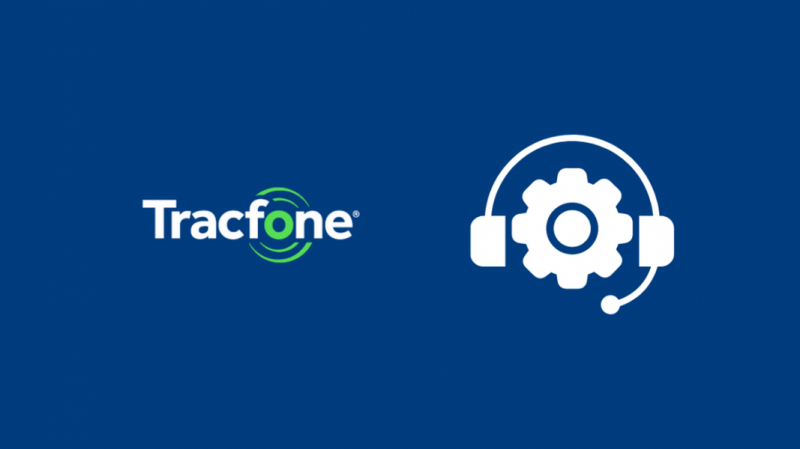
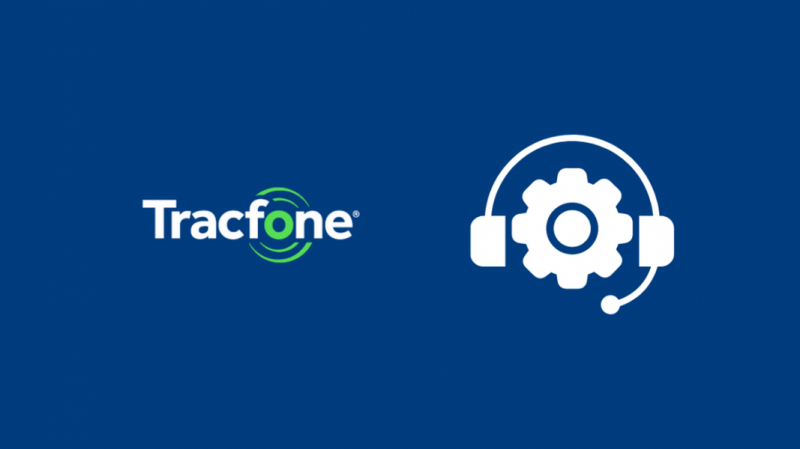
Bahsettiğim bu sorun giderme adımlarından hiçbiri mesajlaşma sorununu sizin için çözmüyorsa, çekinmeyin. iletişim Tracfone .
Müşteri desteği, sorunu telefonla çözmeye çalışacak ve yapamıyorlarsa şu adresten bir randevu ayarlayacaklar: en yakın Tracfone mağazası Böylece daha iyi bir teşhis için telefonu getirebilirsiniz.
Son düşünceler
SIM kartınızla ilgili bir sorun olup olmadığını doğrulamak için SIM'i farklı bir telefonda kullanmayı da deneyebilirsiniz.
Her iki cihazda da aynı sorun ortaya çıkarsa, SIM kartın değiştirilmesi gerekebilir.
Neyse ki Tracfone, yedek SIM kartları sipariş etmenize olanak tanır. destek bileti yükseltmek kendi web sitesinde.
Ayrıca Okumaktan Zevk Alabilirsiniz
- Tracfone No Service: Saniyeler İçinde Nasıl Sorun Giderilir
- Tracfone'um İnternete Bağlanmıyor: Dakikalar İçinde Nasıl Onarılır
- Tracfone'da Geçersiz SIM Kart: Dakikalar İçinde Nasıl Düzeltilir
- Device Pulse Casus Yazılım mı: Sizin İçin Araştırmayı Biz Yaptık
Sıkça Sorulan Sorular
Tracfone MMS mesajlarına izin veriyor mu?
Tracfone, mesaj göndermek ve almak için telefon veri bağlantınızı kullanan RCS protokollerini kullanır.
Bu, MMS'in küçük dosya boyutu sınırı olmadan videolar, resimler ve daha fazlası gibi multimedya mesajları gönderebileceğiniz anlamına gelir.
LTE'nin açık olup olmadığını nasıl anlarım?
Bir LTE ağında olup olmadığınızı öğrenmek için telefonunuzun sağ üst köşesindeki sinyal çubuğunun yanına bakın.
LTE yazıyorsa, bir LTE ağındasınız ve LTE'yi açmışsınız demektir.
Veriler mesajlaşmayı etkiler mi?
Çoğu operatör, mesajları ayrı olarak sayar, bu nedenle mobil veriniz bitse bile, telefonunuzdan mesaj gönderip alabilirsiniz.
Neden yalnızca verilerim açıkken mesaj alıyorum?
Daha yeni RCS mesajlaşma hizmeti, mesajlaşmanın düzgün çalışması için mobil verilerin açılmasını gerektirir.
RCS, mesaj göndermek ve almak için mobil veri bağlantınızı kullanır.